 Een printer is vereist voor het afdrukken van documenten en bestanden wanneer u met een computer werkt. Over het algemeen heeft het voor zijn werking geen speciale vaardigheden nodig. Als u vragen hebt, kunt u de instructiehandleiding bestuderen die bij de aangeschafte apparatuur wordt geleverd. Nadat u alle systemen correct hebt aangesloten en geconfigureerd, kunt u beginnen met afdrukken.
Een printer is vereist voor het afdrukken van documenten en bestanden wanneer u met een computer werkt. Over het algemeen heeft het voor zijn werking geen speciale vaardigheden nodig. Als u vragen hebt, kunt u de instructiehandleiding bestuderen die bij de aangeschafte apparatuur wordt geleverd. Nadat u alle systemen correct hebt aangesloten en geconfigureerd, kunt u beginnen met afdrukken.
Soms kunnen bij langdurig gebruik storingen optreden. Om deze te verhelpen, moet u de oorzaak van de storing correct identificeren. Doorgaans schrijft de computer zelf de oorzaak van het probleem in het pop-upvenster. Als dit niet gebeurt, voert u een zelfdiagnose uit of neemt u contact op met een specialist in een servicecentrum.
Een van de meest voorkomende oorzaken van vastgelopen afdrukken is een papierstoring als deze niet correct in het juiste vak is geplaatst. Als het papier echt is vastgelopen, moet u het correct uit de printer verwijderen en het systeem opnieuw opstarten om door te gaan met afdrukken:
- Schakel de apparatuur uit en sluit de afdrukwachtrij. Onthoud de onderbreking om alles te hervatten vanaf het laatste afgedrukte vel.
- Wacht even totdat de printer volledig is afgekoeld.
- Verwijder het papier dat in het compartiment is vastgelopen. Trek de drukmachine voorzichtig naar buiten, open de klep en trek de vellen er voorzichtig uit.
- Wanneer u een stuk papier afscheurt, verwijdert u kleine stukjes met behulp van breinaalden of staven uit de pennen.
- Start uw computer opnieuw op en sluit alle apparatuur opnieuw aan.
- Ga naar afdrukinstellingen en pas de instellingen aan.
- Plaats de stapel vellen daarna voorzichtig in een speciaal compartiment. Druk op de knop om te beginnen met afdrukken. U kunt de werking van de printer controleren met behulp van een testafdruk van een documentpagina, het systeem zelf zal de gedetecteerde fouten melden en hints geven voor het oplossen ervan.

Gewoonlijk treedt dit probleem op tijdens langdurig werk en oververhitting van apparatuur. Volg alle hierboven beschreven instructies, waarna het werk moet worden aangepast.
BELANGRIJK! Voer regelmatig preventieve reiniging van apparatuur uit, vul cartridges opnieuw en plaats alleen papier van het juiste formaat.
Als de oorzaak van de fout het onjuist laden van papier was, kunnen de bovenstaande instructies het probleem helpen oplossen. Maar soms gebeurt het dat het systeem een foutmelding geeft over een papierstoring. In dit geval hebben we het over storingen in het systeem en de software. Meer details over mogelijke oorzaken worden hieronder beschreven, en nu presenteren we een plan voor probleemoplossing:
- Ga naar de printerinstellingen en bekijk de afdrukwachtrij. Tijdens langdurig werken zonder pauze kunnen vastlopen en fouten in het programma optreden.
- Maak de laatste stappen ongedaan en wis de wachtrij. Hervat vervolgens het werk.
- Controleer in de papierformaatinstellingen of de specificaties en papierformaten overeenkomen.
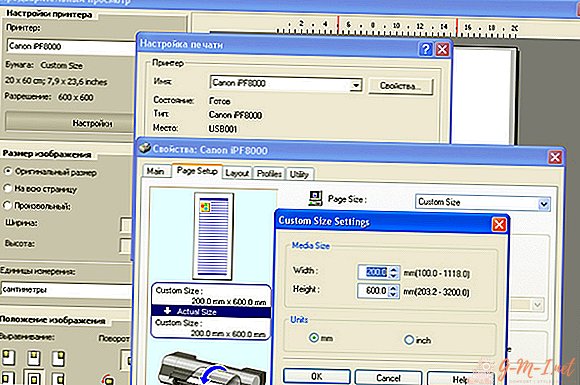
- Als dit niet helpt, schakelt u de apparatuur uit en koppelt u alle draden los. Na een paar minuten start u de techniek opnieuw.
- Probeer de stuurprogramma's opnieuw te installeren, controleer de status van de microschakelingen om te zorgen voor een normale werking.
BELANGRIJK! Als u geen ervaring hebt met het werken met vergelijkbare apparatuur, raadpleeg dan een specialist om de apparatuur niet te beschadigen. Bewaar de garantiekaart voor gratis diagnostiek en reparatie van apparatuur.
Om dergelijke problemen te voorkomen, en als ze snel alles oplossen, moet u de bronnen van storingen kennen en regelmatig een routine-inspectie van het apparaat uitvoeren. De meest voorkomende oorzaken van papierstoringen zijn:
- vreemde voorwerpen die de rijtuigen en het printgedeelte van de printer binnenkomen;
- klemmen van vellen papier en hun restjes;
- onjuiste aansluiting van draden of overbelasting tijdens langdurig gebruik en grote hoeveelheden werk;
- storing in systeeminstellingen, mismatch van software en stuurprogrammaversies;
- slijtage van onderdelen door langdurig en actief gebruik;
- het virus is geïnfecteerd en de computer loopt vast.
Controleer de mechanische elementen en delen van de behuizing volledig en breng ook eens per maand aanpassingen aan om het vereiste productiviteitsniveau en de normale werking van de printer te handhaven.

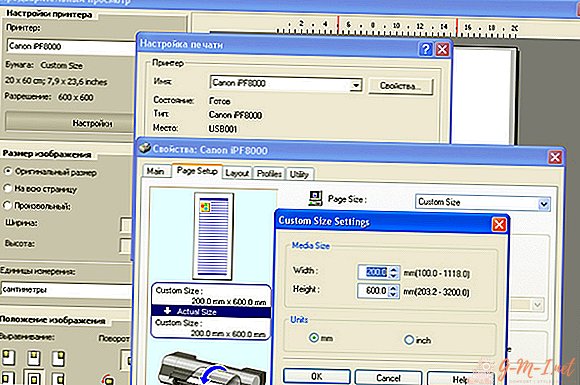
Laat Een Reactie Achter